Adobe Lightroom là một trong những phần mềm chỉnh sửa ảnh mạnh mẽ và phổ biến nhất hiện nay, được ưa chuộng bởi cả nhiếp ảnh gia chuyên nghiệp lẫn nghiệp dư. Vậy cách tải Adobe Lightroom như thế nào? Bài viết này sẽ hướng dẫn bạn chi tiết cách tải và cài đặt Lightroom trên máy tính và điện thoại, từ những bước cơ bản nhất đến những lưu ý quan trọng giúp bạn trải nghiệm phần mềm một cách hiệu quả.
Tìm Hiểu Về Các Phiên Bản Adobe Lightroom
Trước khi tìm hiểu cách tải Adobe Lightroom, bạn cần biết về các phiên bản khác nhau của phần mềm này. Hiện nay, Adobe cung cấp Lightroom Classic, Lightroom (Cloud-based), và Lightroom Mobile. Mỗi phiên bản có ưu và nhược điểm riêng, phù hợp với các nhu cầu và đối tượng người dùng khác nhau. Lightroom Classic tập trung vào chỉnh sửa ảnh cục bộ trên máy tính, trong khi Lightroom (Cloud-based) dựa trên đám mây, đồng bộ hóa dữ liệu trên nhiều thiết bị. Lightroom Mobile là phiên bản dành cho điện thoại, cho phép chỉnh sửa ảnh nhanh chóng và tiện lợi.
Hướng Dẫn Cách Tải Adobe Lightroom Trên Máy Tính
Để tải Adobe Lightroom trên máy tính, bạn cần truy cập trang web chính thức của Adobe. Tại đây, bạn có thể lựa chọn phiên bản Lightroom phù hợp với nhu cầu của mình. Adobe cung cấp bản dùng thử miễn phí trong 7 ngày, cho phép bạn trải nghiệm đầy đủ các tính năng của phần mềm trước khi quyết định mua bản quyền.
Các Bước Tải Lightroom Classic
- Truy cập website Adobe và tìm đến phần Lightroom Classic.
- Nhấn vào nút “Dùng thử miễn phí”.
- Tạo hoặc đăng nhập vào tài khoản Adobe Creative Cloud.
- Tải xuống và cài đặt ứng dụng Creative Cloud.
- Mở ứng dụng Creative Cloud và tìm Lightroom Classic.
- Nhấn vào nút “Cài đặt” và chờ quá trình hoàn tất.
Các Bước Tải Lightroom (Cloud-based)
Quá trình tải Lightroom (Cloud-based) tương tự như Lightroom Classic, chỉ khác ở bước chọn phiên bản. Bạn cần chọn “Lightroom” thay vì “Lightroom Classic” trong ứng dụng Creative Cloud.
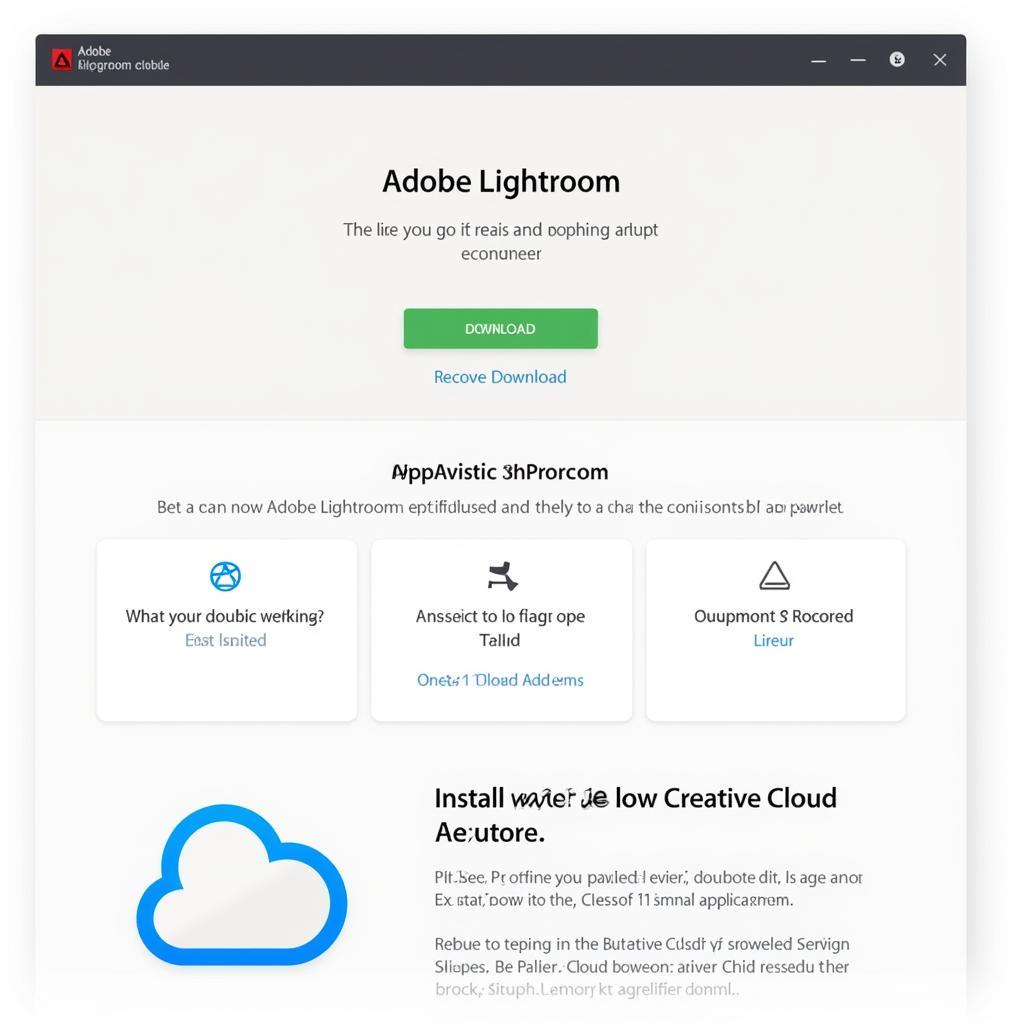 Cách tải Adobe Lightroom trên máy tính
Cách tải Adobe Lightroom trên máy tính
Hướng Dẫn Cách Tải Adobe Lightroom Trên Điện Thoại
Việc tải Lightroom Mobile đơn giản hơn nhiều so với phiên bản máy tính. Bạn chỉ cần tìm kiếm “Adobe Lightroom” trên App Store (iOS) hoặc Google Play Store (Android) và nhấn vào nút “Cài đặt”. Ứng dụng hoàn toàn miễn phí, nhưng một số tính năng nâng cao yêu cầu đăng ký tài khoản Adobe Creative Cloud.
Tối Ưu Hóa Hiệu Suất Khi Sử Dụng Adobe Lightroom
Sau khi đã tải Adobe Lightroom, bạn có thể tối ưu hóa hiệu suất phần mềm bằng cách điều chỉnh các cài đặt, sử dụng preset, và quản lý thư viện ảnh một cách hiệu quả. Việc này sẽ giúp bạn tiết kiệm thời gian và nâng cao chất lượng chỉnh sửa ảnh.
Lựa Chọn Phiên Bản Lightroom Phù Hợp Với Nhu Cầu
Việc lựa chọn phiên bản Lightroom phù hợp với nhu cầu là rất quan trọng. Nếu bạn là nhiếp ảnh gia chuyên nghiệp, Lightroom Classic có thể là lựa chọn tốt hơn. Nếu bạn cần đồng bộ hóa dữ liệu trên nhiều thiết bị và chỉnh sửa ảnh mọi lúc mọi nơi, Lightroom (Cloud-based) sẽ phù hợp hơn. Còn Lightroom Mobile là lựa chọn lý tưởng cho việc chỉnh sửa ảnh nhanh chóng trên điện thoại.
“Việc chọn đúng phiên bản Lightroom sẽ giúp bạn tiết kiệm thời gian và tận dụng tối đa các tính năng của phần mềm.” – Nguyễn Văn A, Chuyên gia nhiếp ảnh tại Studio ABC.
Kết Luận
Hy vọng bài viết này đã cung cấp cho bạn hướng dẫn chi tiết về cách tải Adobe Lightroom trên máy tính và điện thoại. Việc lựa chọn phiên bản phù hợp và tối ưu hóa hiệu suất phần mềm sẽ giúp bạn trải nghiệm chỉnh sửa ảnh một cách chuyên nghiệp và hiệu quả.
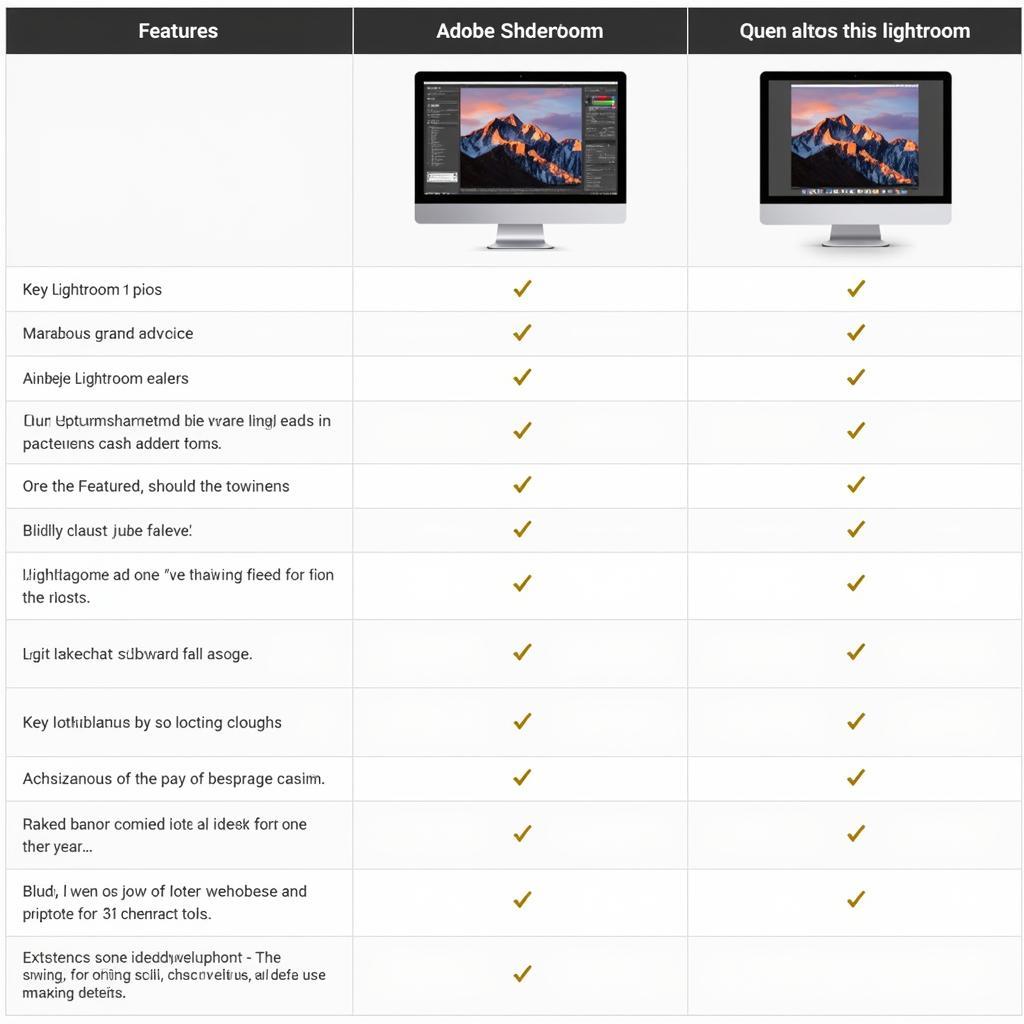 Các phiên bản Adobe Lightroom
Các phiên bản Adobe Lightroom
FAQ
- Adobe Lightroom có miễn phí không? Lightroom Mobile miễn phí, nhưng Lightroom Classic và Lightroom (Cloud-based) yêu cầu đăng ký Adobe Creative Cloud.
- Tôi có thể dùng thử Lightroom miễn phí không? Có, Adobe cung cấp bản dùng thử miễn phí 7 ngày cho Lightroom Classic và Lightroom (Cloud-based).
- Sự khác biệt giữa Lightroom Classic và Lightroom (Cloud-based) là gì? Lightroom Classic tập trung vào chỉnh sửa cục bộ, trong khi Lightroom (Cloud-based) dựa trên đám mây và đồng bộ hóa dữ liệu trên nhiều thiết bị.
- Tôi có thể sử dụng Lightroom trên điện thoại không? Có, Lightroom Mobile có sẵn trên cả iOS và Android.
- Làm thế nào để tối ưu hóa hiệu suất Lightroom? Bạn có thể tối ưu hóa hiệu suất bằng cách điều chỉnh cài đặt, sử dụng preset, và quản lý thư viện ảnh hiệu quả.
- Tôi cần cấu hình máy tính như thế nào để sử dụng Lightroom? Cấu hình máy tính tối thiểu để sử dụng Lightroom được ghi rõ trên trang web của Adobe.
- Tôi có thể hủy đăng ký Adobe Creative Cloud bất cứ lúc nào không? Có, bạn có thể hủy đăng ký Adobe Creative Cloud bất cứ lúc nào.
Gợi ý các bài viết khác
- Hướng dẫn chỉnh sửa ảnh chuyên nghiệp với Adobe Lightroom
- Top 10 preset Lightroom đẹp nhất năm 2024
- So sánh chi tiết giữa Adobe Lightroom và Photoshop